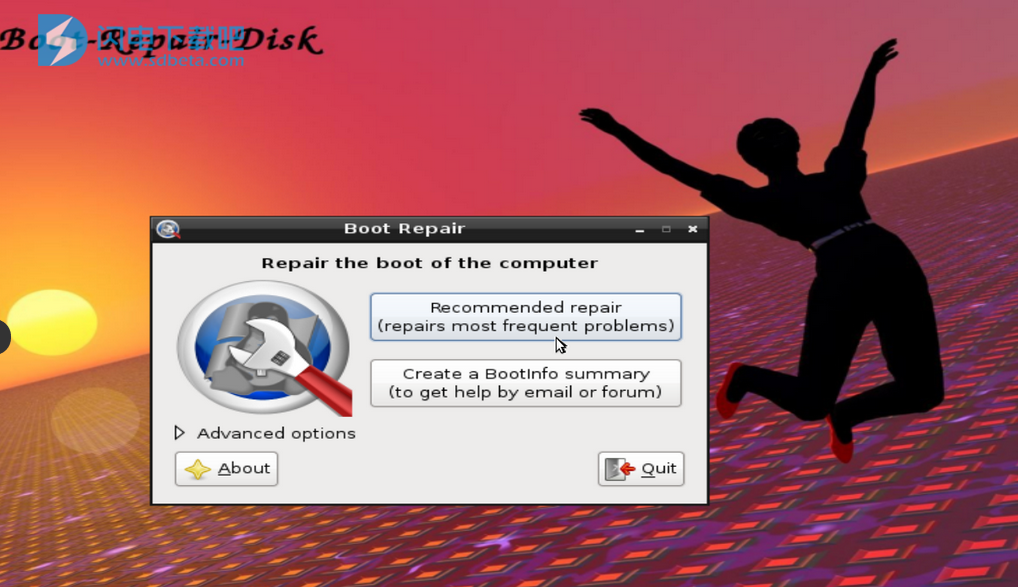Boot-Repair-Disk 2020可用于创建自己的应急CD或可启动USB来启动Windows。当您的计算机无法引导至Windows,并且其他任何方法都无法使用的时候可使用Boot-Repair-Disk 来快速创建您自己的应急CD或可引导USB,从而解决眼前困境,在您同时拥有双系统,Windows和Linux操作
Boot-Repair-Disk 2020可用于创建自己的应急CD或可启动USB来启动Windows。当您的计算机无法引导至Windows,并且其他任何方法都无法使用的时候可使用Boot-Repair-Disk 来快速创建您自己的应急CD或可引导USB,从而解决眼前困境,在您同时拥有双系统,Windows和Linux操作系统的时候它也是非常好用的工具,您只需下载并刻录.ISO即可创建应急磁盘,几乎完全可以使您启动并运行。不限制操作系统和PC,都能够运行!如果说您也需要修复在Ubuntu中可能遇到的频繁启动问题的工具的话,它是非常不错的选择!
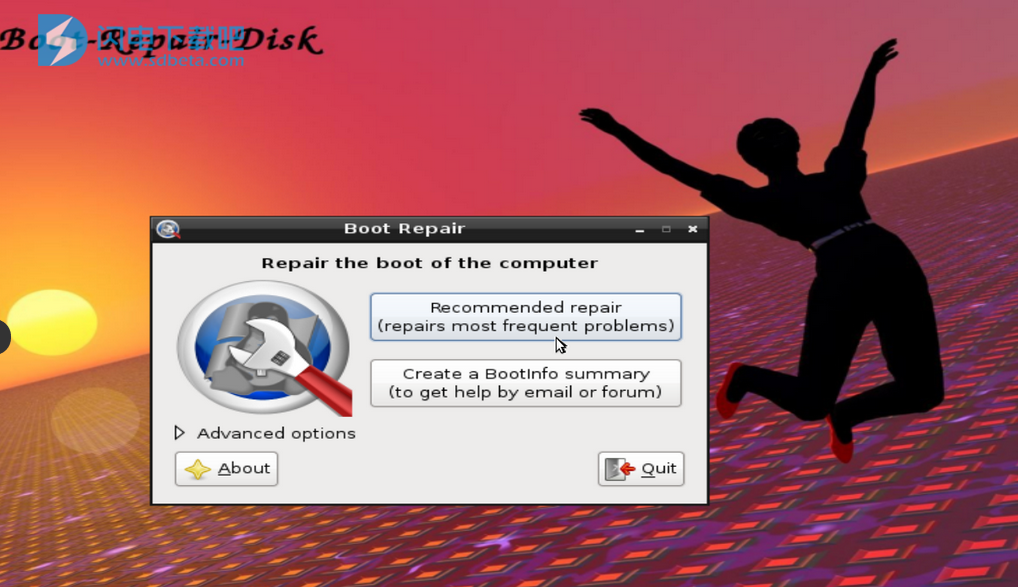
功能特色
1、易于使用
2、有用的(引导信息摘要可通过电子邮件或在您喜欢的论坛上获得帮助)
3、安全(自动备份)
4、可以恢复对Windows(XP,Vista,Windows7,Windows8)的访问
5、可以恢复对Debian,Ubuntu,Mint,Fedora,OpenSuse,ArchLinux的访问
6、如果您的PC包含Debian,Ubuntu,Mint,Fedora,OpenSuse,ArchLinux或衍生版本,则可以恢复对任何OS(Windows,MacOS,Linux)的访问
7、如果原始启动扇区已由Clean-Ubiquity保存,则可以修复MBR锁定的OEM计算机启动
8、当您收到“ GRUB Recovery”错误消息时,可以修复启动
9、轻松重新安装GRUB2 / GRUB1引导程序的选项(默认情况下为OS,清除,取消隐藏,内核选项)
使用说明
引导修复盘,“必备”救援CD!
这是救援磁盘,您应该将其靠近计算机!
启动时自动运行Boot-Repair救援工具
还包含OS-Uninstaller和Boot-Info工具。
修理最新的(UEFI)计算机以及旧PC
如何获取和使用磁盘:
(1)下载BOOT-REPAIR-DISK,
(2)然后通过Rufus或Unetbootin将它刻录在活动USB密钥上。(如果您的PC装有Windows8 / 10,请不要在CD / DVD上刻录它)
(3)插入启动修复盘并重新启动PC,
(4)选择您的语言,
(5)尽可能连接Internet
(6)单击“建议修复”
(7)重新启动计算机->解决了大多数引导程序/ GRUB / MBR问题
 Boot-Repair-Disk 2021-12-16 最新版
Boot-Repair-Disk 2021-12-16 最新版
 Boot-Repair-Disk 2021-12-16 最新版
Boot-Repair-Disk 2021-12-16 最新版